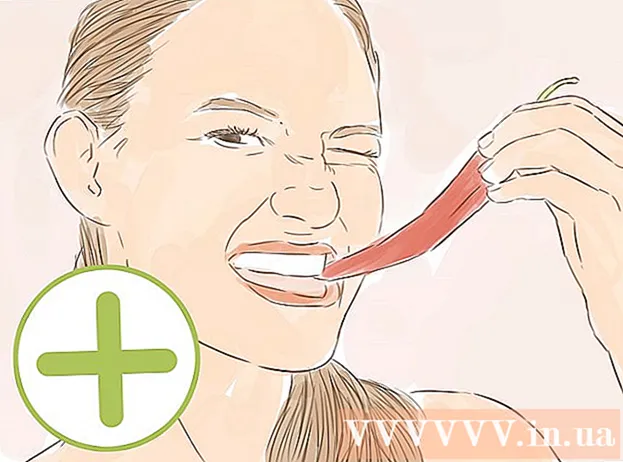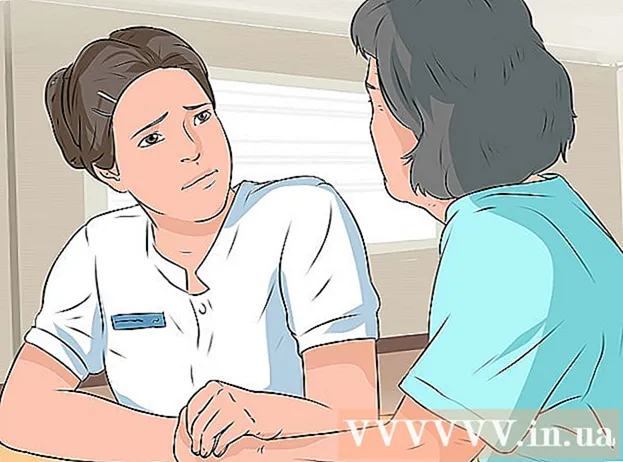Författare:
Bobbie Johnson
Skapelsedatum:
8 April 2021
Uppdatera Datum:
22 Juni 2024

Innehåll
 2 Välj "Skapa". En lista med alternativ öppnas.
2 Välj "Skapa". En lista med alternativ öppnas.  3 Välj det alternativ som passar dig. Det finns fyra alternativ för att ta en ögonblicksbild av olika delar av skärmen.
3 Välj det alternativ som passar dig. Det finns fyra alternativ för att ta en ögonblicksbild av olika delar av skärmen. - Fri form... Med det här alternativet kan du skapa och fånga vilken form som helst på skärmen.
- Rektangel... Detta låter dig fånga ett rektangulärt område på skärmen.
- Fönster... Denna parameter låter dig fånga ett fönster.
- Hela skärmen... Med det här alternativet kan du fånga hela skärmen.
 4 Välj det område du vill fånga.
4 Välj det område du vill fånga.- Om du valde Freeform, använd musen för att skissera området på skärmen som du vill fånga.
- Om du valde Rektangel, rita en rektangel på skärmen.
- Om du väljer Fönster, aktivera bara fönstret du vill fånga.
- Om du valde "Helskärm" har du redan tagit bilden på skärmen.
 5 Spara bilden. Klicka på diskettikonen längst upp till vänster i saxfönstret för att spara bilden. Bilden kopierades automatiskt till Windows urklipp.
5 Spara bilden. Klicka på diskettikonen längst upp till vänster i saxfönstret för att spara bilden. Bilden kopierades automatiskt till Windows urklipp. Metod 3 av 3: Skärmdump på Mac OS
- 1 Skärmdump av hela skärmen. Klicka på för att ta en skärmdump av hela skärmen Kommando + Skift + 3... På så sätt tar du en skärmdump av hela skärmen (du kommer till och med att höra kameraljudet) och automatiskt spara bilden i en fil på skrivbordet.
- 2 En skärmdump av någon rektangulär del av skärmen. Om du vill ta en skärmdump av en rektangulär del av skärmen trycker du på Kommando + Skift + 4... Muspekaren förvandlas till ett verktyg som du kan välja vilken del av skärmen som helst. Flytta bara musen runt det önskade området på skärmen och släpp sedan tangenten för att ta en skärmdump.
- 3 Spara bilden i Urklipp, inte i en fil. Klicka på Kontrollera tillsammans med de kortkommandon som beskrivs ovan för att spara bilden i Urklipp. Detta gör att du kan kopiera och klistra in skärmdumpen i alla dokument eller program, till exempel en bildredigerare.
Tips
- Om du trycker på "Prnt Scrn" igen innan du sparar skärmdumpen kommer den föregående skärmdumpen att ersättas med den nya.
- Om du kopierar något till Urklipp, kommer bilden eller texten du just kopierade att ersätta skärmdumpen.
- Om du bara vill ta en skärmdump av det aktuella fönstret trycker du på "Alt + Prt Scrn".
- Motsvarande nyckel har inte nödvändigtvis bokstäverna "Prnt Scrn". Den kan innehålla valfri förkortning av frasen "Print Screen".
Vad behöver du
- Dator
- Tangentbord
- Skärmbild.
Källor och länkar
- ↑ http://www.addintools.com/documents/others/how-to-take-screen-shots.html
- ↑ http://www.addintools.com/documents/others/how-to-take-screen-shots.html
- ↑ http://windows.microsoft.com/en-US/windows-vista/Use-Snipping-Tool-to-capture-screen-shots
- ↑ http://www.howstuffworks.com/macs/how-to-take-screenshots-on-mac.htm